电脑开机总无限重启怎么解决 完美解决电脑无限重启的方法
更新时间:2023-01-26 14:15:00作者:mei
电脑使用一段时间后出现各种各样的奇葩问题,例如电脑开机之后又重新启动,无限循环,系统也没办法正常使用,遇到此问题也是很苦恼,这要怎么解决?想要修复此故障,一起阅读下文教程操作。
解决方法如下:
1、我们可以先在搜索框中搜索并打开“控制面板”。
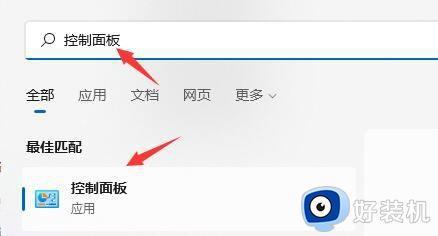
2、然后点击控制面板中的“系统和安全”。
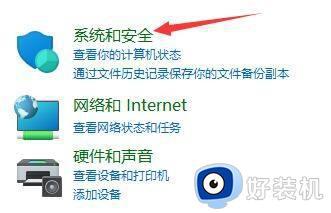
3、然后找到其中的“系统”选项进入。
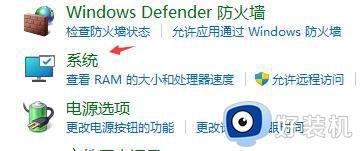
4、打开系统后,点击相关链接右侧的“高级系统设置”。
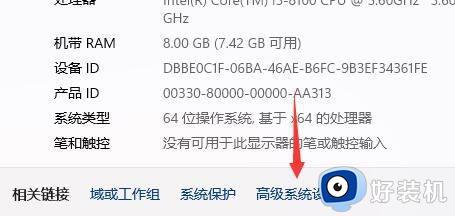
5、然后点击启动和故障恢复中的“设置”。
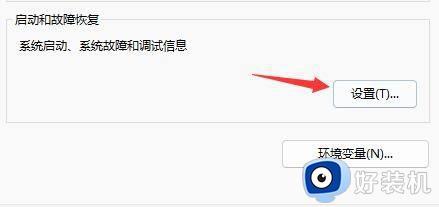
6、之后只要取消勾选其中的“自动重新启动”就可以了。
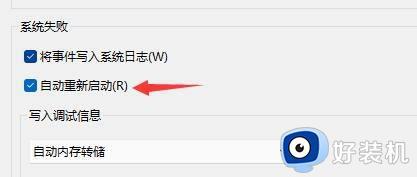
上述总结解决电脑无限重启的方法,取消勾选自动重新启动选项之后,电脑也就能正常开关机。
电脑开机总无限重启怎么解决 完美解决电脑无限重启的方法相关教程
- 电脑反复重启怎么回事怎么解决 电脑开机无限循环重启的解决教程
- 电脑开机立马无限重启怎么办 电脑无限重启屏幕不亮如何修复
- 电脑开机总自动重启什么原因 电脑开机总自动重启原因和解决方法
- windows资源管理器不停重启怎么办 windows资源管理器无限重启怎么解决
- 蓝屏代码0xc000021a完美解决方案 电脑蓝屏c000021a开不开机怎么解决
- 计算机意外重启windows无法安装怎么办 计算机意外重启windows无法安装的解决教程
- windows自动重启怎么解决 快速解决windows自动重启的方法
- 电脑开机到windows就重启什么原因 电脑开机到windows就重启四种解决方法
- 电脑死机按哪个键重启 电脑死机怎样重启
- 电脑重启无法登录账户怎么办 电脑重启无法登录之前的账户解决方法
- 电脑无法播放mp4视频怎么办 电脑播放不了mp4格式视频如何解决
- 电脑文件如何彻底删除干净 电脑怎样彻底删除文件
- 电脑文件如何传到手机上面 怎么将电脑上的文件传到手机
- 电脑嗡嗡响声音很大怎么办 音箱电流声怎么消除嗡嗡声
- 电脑我的世界怎么下载?我的世界电脑版下载教程
- 电脑无法打开网页但是网络能用怎么回事 电脑有网但是打不开网页如何解决
电脑常见问题推荐
- 1 b660支持多少内存频率 b660主板支持内存频率多少
- 2 alt+tab不能直接切换怎么办 Alt+Tab不能正常切换窗口如何解决
- 3 vep格式用什么播放器 vep格式视频文件用什么软件打开
- 4 cad2022安装激活教程 cad2022如何安装并激活
- 5 电脑蓝屏无法正常启动怎么恢复?电脑蓝屏不能正常启动如何解决
- 6 nvidia geforce exerience出错怎么办 英伟达geforce experience错误代码如何解决
- 7 电脑为什么会自动安装一些垃圾软件 如何防止电脑自动安装流氓软件
- 8 creo3.0安装教程 creo3.0如何安装
- 9 cad左键选择不是矩形怎么办 CAD选择框不是矩形的解决方法
- 10 spooler服务自动关闭怎么办 Print Spooler服务总是自动停止如何处理
